Überwachung der Netzwerkleistung mit Cacti auf CentOS & Rhel-basierten Systemen
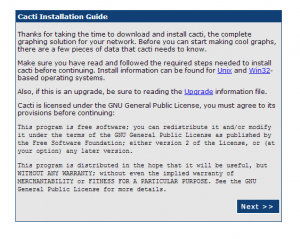
- 3328
- 981
- Tamina Liebach
Die Netzwerküberwachung ist ein wesentlicher Aspekt der Systemverwaltung, insbesondere für große Unternehmensnetzwerke. Die Fähigkeit zur Überwachung der Netzwerkleistung hilft sicherzustellen, dass das Netzwerk optimal und proaktiv potenzielle Probleme identifiziert. Eines der am häufigsten verwendeten Netzwerküberwachungstools ist Kakteen. Dieses Open-Source-Tool bietet eine umfassende und intuitive webbasierte Oberfläche für die Überwachung der Netzwerkleistung.
In diesem Artikel führen wir Sie durch den Prozess der Installation von Cacti auf CentOS und RHEL-basierten Systemen. Wir werden auch erklären, wie Sie Cacti konfigurieren und verwenden, um die Netzwerkleistung zu überwachen.
Voraussetzungen
- Ein System, das CentOS oder rhelbasierte Verteilung läuft
- Root -Zugriff auf das System
- Eine funktionierende Internetverbindung
Schritt 1: Richten Sie Apache, MySQL und PHP ein
Um Cacti zu installieren, benötigten Sie einen Webserver, eine Datenbank und einen PHP zur Arbeit. Wenn Sie es bereits installiert haben, überspringen Sie diesen Schritt unter den folgenden Befehlen.
# yum install httpd httpd-devel
Schritt 2: Installieren Sie andere erforderliche Pakete
CACTI benötigte RRDTool, um Daten verwalten, das PHP-SNMP-Modul zum Zugriff auf Daten und Net-SNMP abzurufen. Verwenden Sie die folgenden Befehle, um es zu installieren.
# yum install rrdtool php-snmp net-snmp-utils p net-snmp-libs php-pear-net-smtp
Schritt 3: Dienste starten
Starten Sie alle erforderlichen Dienste, um mit ihnen mit den folgenden Befehlen zusammenzuarbeiten.
# Service HTTPD START # Service MySQLD START # Service SNMPD START
Konfigurieren Sie alle Dienste zum automatischen Start am Systemstart.
# Chkconfig -Levels 345 Httpd auf # chkconfig -Levels 345 MySQLD auf # chkconfig -Levels 345 SNMPD on
Schritt 4: Installieren Sie Cacti auf RHEL/CentOS -Systemen
Installieren Sie Cacti in Ihrem System mit Yum Paket Manager.
# Yum Cacti installieren
Schritt 5: Setup MySQL -Datenbank und Benutzerkonten einrichten
Setzen Sie die MySQL -Datenbank und das Benutzerkonto für die Kaktealinstallation ein und weisen Sie dem Benutzer in der Datenbank Berechtigungen zu.
# MySQL -U root -p mySQL> Datenbank erstellen Cacti; MySQL> Geben Sie alles auf Kakte.* an [E -Mail geschützt] 'localhost' identifiziert durch 'SecretPassword'; MySQL> Flush -Privilegien; MySQL> beendet;
Schritt 6: Wiederherstellung der Cacti -Datenbank wiederherstellen
Verwenden Sie den folgenden Befehl, um die Standardkakti -Datenbank wiederherzustellen
# Mysql -u Cactiusr -p Cacti < /usr/share/doc/cacti-0.8.8a/cacti.sql
Es kann den Ort der Kakteen ändern.SQL -Datei gemäß der von Cacti installierten Version. Verwenden Sie den Befehl unten, um die Datei zu finden.
# RPM -ql Cacti | Grep Cacti.SQL/usr/share/doc/cacti-0.8.8a/kakti.sql
Schritt 7: Datenbankkonfigurationsdatei bearbeiten
Nehmen Sie unten Änderungen in der CACTI -Datenbankkonfigurationsdatei vor, um die Anwendung mit der Datenbank zu verbinden.
# vi/etc/cacti/db.Php
$ database_type = "mysql"; $ Database_default = "Cacti"; $ database_hostname = "localhost"; $ Database_username = "Cactiusr"; $ Database_Password = "SecretPassword"; $ database_port = "3306"; $ Database_SSL = false;
Schritt 8: Konfigurieren Sie AAPCHE auf Netzwerk zugänglich
Bearbeiten Sie die Konfigurationsdatei von Cacti Apache, um über das Netzwerk zugegriffen werden zu können.
# vim/etc/httpd/conf.D/Cacti.Conf
Alias /cacti /usr /share /cacti # httpd 2.4 Erfordern Host 192.168.1.0/32 # httpd 2.2 Bestellen Sie leugnen, leugnen Sie von allen Zulassungen ab 192.168.1.0/32
Schritt 9: Aktivieren Sie Cacti Cron
Bearbeiten /etc /cron.D/CACTI in Editor- und UN -Kommentar folgen der folgenden Zeile.
# vi /etc /cron.d/cacti */5 * * * * Cacti/usr/bin/php/usr/share/cacti/Poller.php> /dev /null 2> & 1
Schritt 10: Starten Sie den Cacti -Webinstallationsprogramm.
Greifen Sie in Ihrem Brower auf die Kakteur -URL zu, zum ersten Mal wird es zum Webinstallationsprogramm weitergeleitet. Befolgen Sie die Schritte nach den folgenden Screenshots.
URL: http: // 192.168.1.190/cacti/
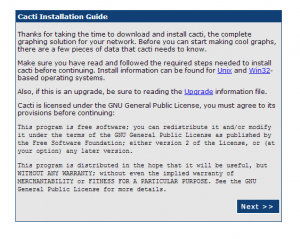
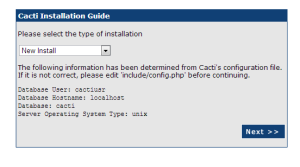
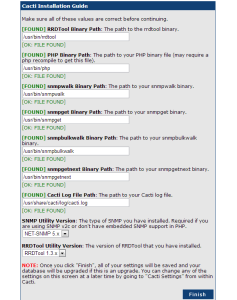
Nach dem Abschluss des Setups wird es zum Lob von Scren weitergeleitet. Verwenden Sie den folgenden Benutzernamen und Passwort zum Anmeldung. Bei der ersten Anmeldung zwingt es das Passwort, das Passwort zu ändern.
Benutzername: Administrator Passwort: Administrator
Danke, dass du diesen Artikel gelesen hast. Wenn Sie diesen Artikel hilfreich machen, vergessen Sie bitte nicht, ihn zu teilen.

